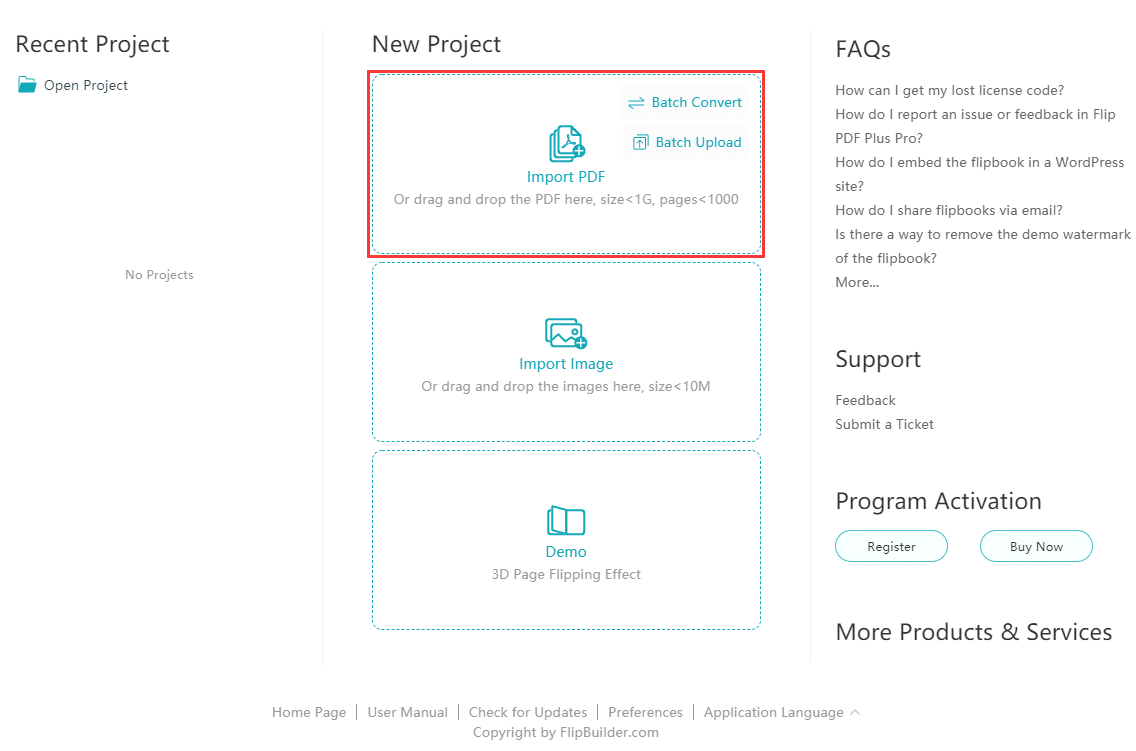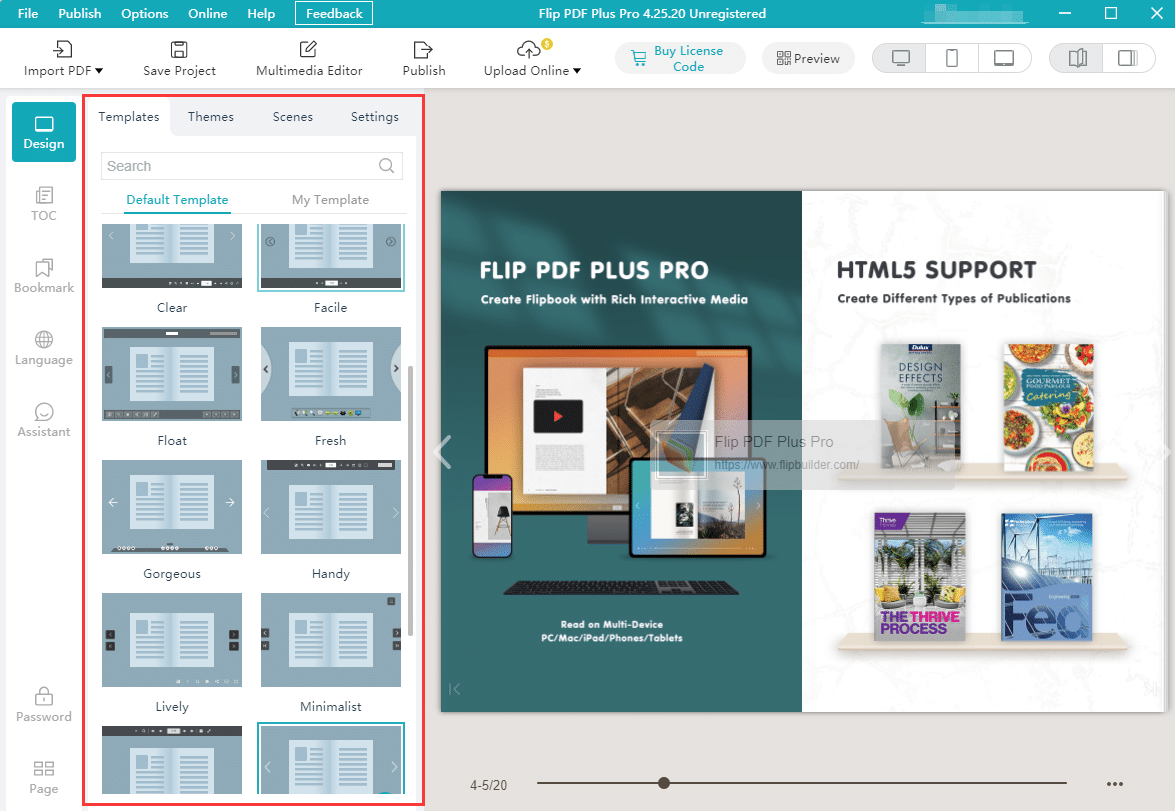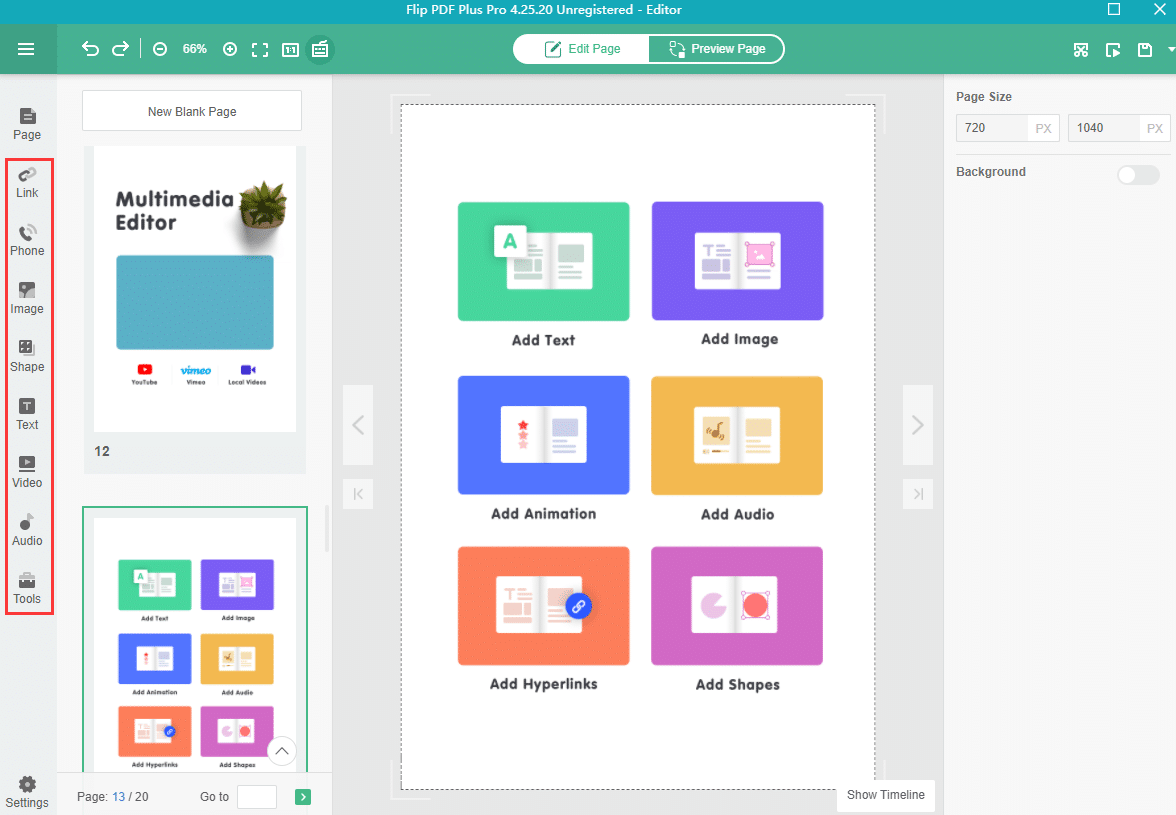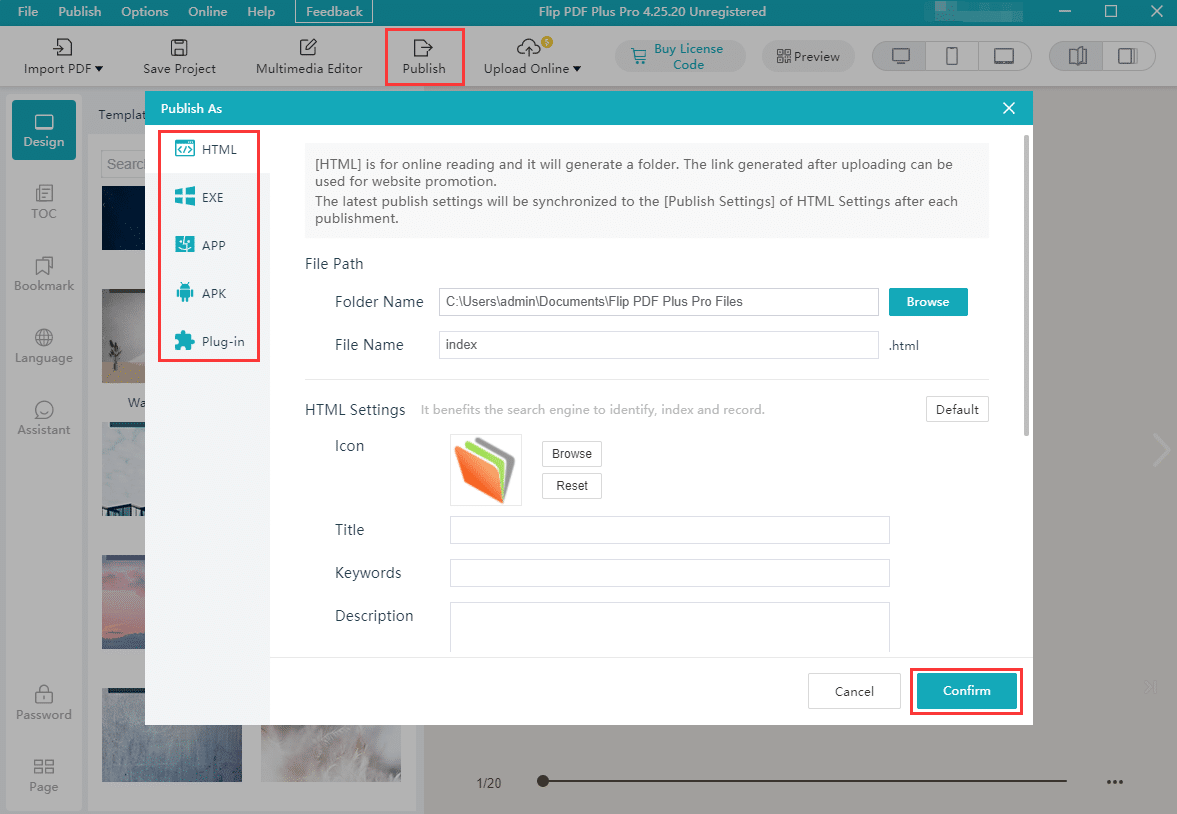في العصر الرقمي الحالي، أصبح تقديم المحتوى بشكل جذاب وتفاعلي أكثر أهمية من أي وقت مضى. مع ظهور الأدوات المتقدمة عبر الإنترنت، أصبح تحويل بسيط مستند Word في دفتر صور متحركة آسر أصبح ممكنا وبسيطا بشكل مدهش. سترشدك هذه المقالة خلال تحويل مستندات Word الخاصة بك إلى دفاتر صور متحركة باستخدام هذا النظام الأساسي القوي وسهل الاستخدام، Flip PDF Plus Pro. سواء كنت مسوقًا يهدف إلى جذب جمهورك، أو معلمًا يتطلع إلى جعل المواد التعليمية أكثر جاذبية، أو مجرد شخص يريد تقديم المعلومات بشكل مبتكر، فإن هذا الدليل خطوة بخطوة سيمكنك من إنشاء دفاتر صور متحركة مذهلة تتميز حقًا خارج دون أن يكلفك عشرة سنتات.
Elevate Your Content with Seamless Transformation: Flip PDF Plus Pro
في مشهد المحتوى الرقمي المتطور باستمرار، يحتل Flip PDF Plus Pro مركز الصدارة كأداة لتغيير قواعد اللعبة والتي تبث الحياة بسلاسة في المستندات الثابتة. من خلال ميزاته المبتكرة، يتجاوز هذا النظام الأساسي عبر الإنترنت القيود المفروضة على ملفات Word التقليدية، مما يسمح لها بالتحول إلى دفاتر صور جذابة. كحافز للإبداع، يعمل Flip PDF Plus Pro على تمكين المحترفين والمعلمين والمتحمسين من إنشاء مواد ديناميكية وتفاعلية دون عناء. انضم إلينا في استكشاف هذا المحول الرائع بينما نتعمق في إمكانية الوصول بدون تكلفة، والواجهة سهلة الاستخدام، والفرص اللامحدودة التي يفتحها لتحويل المحتوى الخاص بك إلى دفاتر صور متحركة مذهلة بصريًا وجذابة - كل ذلك يتم إنجازه بسهولة عبر الإنترنت.
Step-by-Step Guide:
الوقت اللازم: 10 صباحا
- تحويل مستند Word إلى PDF
للبدء، قم بتحويل مستند Word الخاص بك إلى تنسيق PDF. وهذا يضمن أن المحتوى الخاص بك يحتفظ بتنسيقه ويمكن دمجه بسهولة في كتاب الصور المتحركة. في مستند Word الخاص بك، انتقل إلى القائمة "ملف"، وحدد "حفظ باسم" أو "تصدير"، ثم اختر تنسيق PDF. تضمن هذه الخطوة أن المحتوى الخاص بك جاهز للمراحل التالية من إنشاء دفتر الصور المتحركة.
- قم بتحميل ملف PDF الخاص بك
انتقل إلى أداة إنشاء دفتر صور متحركة عبر الإنترنت من اختيارك وقم بتحميل مستند PDF الذي قمت بتحويله للتو. يوفر Flip PDF Plus Pro واجهة مباشرة لتحميل ملف PDF الخاص بك. تعد هذه الخطوة الأساس لتحويل المحتوى الثابت إلى دفتر صور متحركة تفاعلي وجذاب بصريًا.
- تكوين إعدادات Flipbook
بمجرد تحميل ملف PDF الخاص بك، ستظهر لك خيارات لتخصيص مظهر وسلوك دفتر الصور المتحركة الخاص بك. يمكنك الاختيار من بين مجموعة من القوالب والموضوعات التي تتناسب مع نمط المحتوى الخاص بك. اضبط الإعدادات مثل نمط الرسوم المتحركة لقلب الصفحة وعناصر التنقل وعناصر التحكم في واجهة المستخدم. تعتبر هذه الخطوة ضرورية لتخصيص دفتر الصور المتحركة الخاص بك وفقًا لتفضيلاتك وجعله جذابًا لجمهورك.
- إضافة عناصر تفاعلية
قم بتعزيز تفاعل دفتر الصور المتحركة الخاص بك من خلال دمج عناصر الوسائط المتعددة. اعتمادًا على أداة دفتر الصور المتحركة، يمكن إدراج الارتباطات التشعبية ومقاطع الفيديو ومقاطع الصوت وحتى النماذج التفاعلية. يمكن أن توفر هذه العناصر سياقًا وتفاعلًا وفائدة إضافية للمحتوى الخاص بك. سواء كان الارتباط بموارد خارجية، أو تضمين مقاطع فيديو، أو إضافة أزرار قابلة للنقر، فإن هذه الخطوة تُثري تجربة دفتر الصور المتحركة.
- نشر ومشاركة
مع إضافة العناصر التفاعلية والمصممة خصيصًا لكتاب الصور المتحركة، فقد حان الوقت لنشر إبداعك. بمجرد رضاك عن التصميم والوظيفة، انقر فوق الزر "نشر". ستقوم الأداة بإنشاء رابط قابل للمشاركة أو رمز مضمن يمكنك استخدامه لعرض كتاب الصور المتحركة الخاص بك على موقع الويب الخاص بك أو وسائل التواصل الاجتماعي أو الأنظمة الأساسية الأخرى. إن مشاركة دفتر الصور المتحركة الخاص بك مع جمهورك يكمل العملية ويسمح لهم بالاستمتاع بالمحتوى الخاص بك بتنسيق ديناميكي وجذاب.
Conclusion
في عالم مشبع بالمعلومات، تعد القدرة على جذب انتباه جمهورك ميزة قيمة. من خلال الاستفادة من إمكانيات الأنظمة الأساسية مثل Flip PDF Plus Pro، فإنك لا تقوم فقط بتحويل مستند Word إلى كتاب صور قلابة؛ أنت تقوم بتحويل المحتوى الخاص بك إلى تجربة. لقد كشف هذا الدليل التفصيلي عن المسار من الثابت إلى الديناميكي، ومن العادي إلى الاستثنائي. تذكر أن الابتكار لا يعرف حدودًا عندما تشرع في رحلتك لتحويل مستندات Word إلى دفاتر صور متحركة جذابة. دع إبداعك يتدفق، وأفكارك تتألق، وقصصك تنبض بالحياة. لذلك، اتخذ هذه الخطوات، واستكشف الإمكانيات، وابدأ حقبة جديدة من عرض المحتوى. تبدأ رحلتك في دفتر الصور المتحركة الرقمي هنا - رحلة تتحول فيها كل صفحة إلى مغامرة، وكل نقرة تؤدي إلى الاكتشاف.
تحويل ملف PDF الخاص بك إلى Flipbook بسهولة